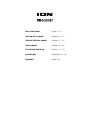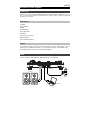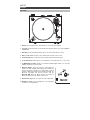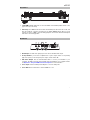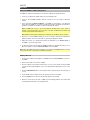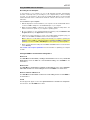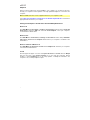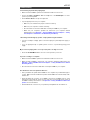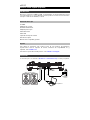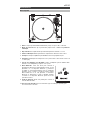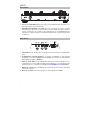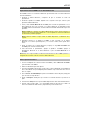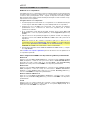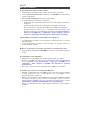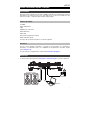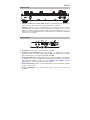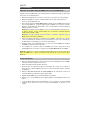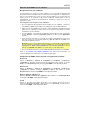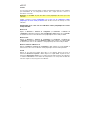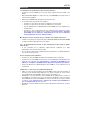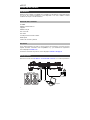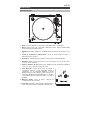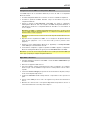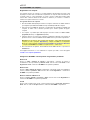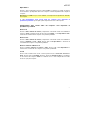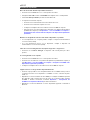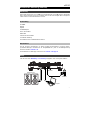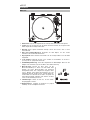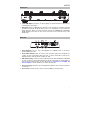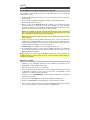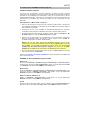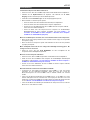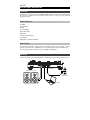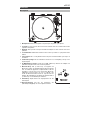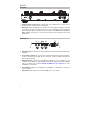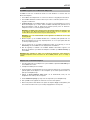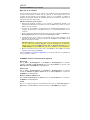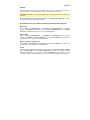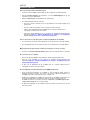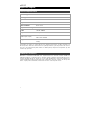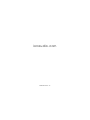La página se está cargando...
La página se está cargando...
La página se está cargando...
La página se está cargando...
La página se está cargando...
La página se está cargando...
La página se está cargando...
La página se está cargando...

10
Guía de inicio rápido (Español)
Introducción
Gracias por comprar el Pro200BT. En ION, su entretenimiento es tan importante para nosotros
como para usted. Por eso es que diseñamos nuestros productos con una sola cosa en mente—
hacer que su vida sea más divertida y cómoda.
Contenido de la caja
Pro200BT
Adaptador de corriente
Alfombrilla antideslizante
Adaptador para 45 rpm
Cable RCA estéreo
Cable USB
Tarjeta de descarga de software
Guía de inicio rápido
Manual sobre la seguridad y garantía
Soporte
Para obtener la información más reciente acerca de este producto (documentación,
especificaciones técnicas, requisitos de sistema, información de compatibilidad, etc.) y
registrarlo, visite ionaudio.com.
Para obtener soporte adicional del producto, visite ionaudio.com/support.
Instalación
Los elementos que no se enumeran en Introducción > Contenido de la caja se venden por separado.
Altavoces alimentados
Suministro
eléctrico
Panel trasero
de Pro200B
T
Computadora

11
Características
Panel superior
1
2
3
4
5
6
7
8
9
10
1. Plato: Coloque aquí la alfombrilla antideslizante y luego coloque su disco sobre ella.
2. Brazo de lectura: El brazo fijo se puede subir y bajar a mano o utilizando la palanca de
subir/bajar.
3. Clip del brazo: Este clip diseñado especialmente fija el brazo mientras no se usa.
4. Palanca subir/bajar: Utilícela para levantar o bajar el brazo de lectura sobre el disco.
5. Contrapeso: Está pre-equilibrado para brindarle la tracción apropiada a la púa.
6. Interruptor 7”/12”: Ajuste el interruptor de 7”/12” para indicar si está usando un disco de
7 o de 12 pulg.
7. Soporte del adaptador para 45 RPM: Sostiene el adaptador para 45 RPM incluido.
Cuando no use el adaptador, póngalo en este soporte.
8. Botón Bluetooth: Pulse este botón para comenzar el
apareamiento Bluetooth. El LED parpadea cuando se está
apareando con un dispositivo Bluetooth y permanece
encendido en azul permanentemente una vez totalmente
apareado. Si tras 1 minuto no puede encontrarse ningún
altavoz Bluetooth con el cual aparearse, el transmisor
Bluetooth se desactivará y el LED se apagará. Estando
conectado a un dispositivo Bluetooth, pulse este botón
para desconectarse.
9. Perilla de Volumen: Ajuste esta perilla para controlar el
nivel de salida del audio.
10. Conector para auriculares: Conecte auriculares (que se venden por separado) para
escuchar sus discos de vinilo.
8
9
10

12
Panel frontal
1
2
1. Selector de 33/45 RPM: Ajústelo para seleccionar las RPM del plato del giradiscos en
base al tipo de disco que está utilizando.
2. Start/Stop (Iniciar/Parada): Pulse Start para hacer que el brazo de lectura se levante
automáticamente, pivotee por encima del disco y apoye la aguja en un punto específico
en base al ajuste de 7”/12”. Cuando un disco llega al final o si se pulsa Stop durante la
reproducción, el brazo de lectura se levantará automáticamente y regresará a la posición
de descanso.
Panel trasero
1
45
2 3
1. Salida RCA: El audio del disco que se está reproduciendo se envía por la salida de audio
RCA.
2. Preamplificador encendido/apagado: Si su receptor o amplificador no tiene entradas
fonográficas, encienda el preamplificador (encendido). Si el sistema que está utilizando
tiene entradas fonográficas, apáguelo.
3. Salida de audio USB: Use el cable USB incluido para conectar el giradiscos a su
computadora. La conexión USB envía audio desde el giradiscos a su computadora. Para
obtener información, consulte la sección
Cómo usar el Pro200BT con su computadora.
4. Entrada de corriente: Utilice el adaptador de corriente incluido para conectar la unidad a
una toma de corriente.
5. Botón de encendido: Pulse este botón para encender y apagar el Pro200BT.

13
Funcionamiento
Apareamiento del Pro200BT con un altavoz Bluetooth
El Pro200BT cuenta con un transmisor Bluetooth que transmite audio a un altavoz Bluetooth
de forma inalámbrica.
1. Encienda su altavoz Bluetooth y asegúrese de que se encuentre en modo de
apareamiento.
2. Encienda el giradisco Pro200BT. Aguarde cinco segundos hasta que esté listo para
aparearse mediante Bluetooth.
3. Pulse y suelte el botón Bluetooth del Pro200BT para comenzar el apareamiento con su
altavoz Bluetooth. Una vez conectado con el altavoz Bluetooth, el LED Bluetooth del
Pro200BT permanecerá iluminado. Su altavoz Bluetooth también debería indicar que está
apareado.
Nota: Pro200BT se conectará con el altavoz Bluetooth más cercano. Si tras 5 minutos no
puede encontrarse ningún altavoz Bluetooth con el cual aparearse, el transmisor Bluetooth
se desactivará y el LED se apagará.
Nota: El alcance máximo se logra cuando se utilizan dispositivos con Bluetooth 4.0 o
superior.
4. Reproduzca música en su giradiscos Pro200BT. Si está conectado con un altavoz
Bluetooth con un botón reproducir/pausa y no escucha el audio, intente pulsar dicho
botón.
5. Ajuste el volumen de su altavoz Bluetooth (si aplica) con la perilla de Volumen del
Pro200BT para controlar el nivel de salida.
6. Para desconectar el apareamiento, apague el giradiscos Pro200BT, apague el
apareamiento Bluetooth en su altavoz Bluetooth o pulse el botón Bluetooth en el
Pro200BT.
Nota: Aleje otros receptores/altavoces Bluetooth fuera del alcance del Pro200BT (10 metros o
más) para desconectarlos a fin de conectar su altavoz Bluetooth.
Cómo reproducir un disco
1. Conecte el adaptador de corriente incluido al Pro200BT y utilice el Botón de encendido
para encenderlo el Pro200BT.
2. Retire la cubierta de la púa de la cápsula.
3. Coloque la alfombrilla sobre el plato y luego el disco sobre la alfombrilla. Si está utilizando
discos de 45 RPM, coloque el adaptador para 45 RPM en el eje central antes de colocar el
disco en el plato.
4. Use el Selector de 33/45 RPM para ajustar la velocidad de rotación del plato (33/45) para
que coincida con el tipo de disco.
5. Ajuste el interruptor 7”/12” para que coincida con el tamaño del disco que tiene en el
plato.
6. Pulse el botón Start para hacer que la unidad ubique el brazo de lectura automáticamente.
7. Cuando el disco llega al final o si se pulsa Stop durante la reproducción, el brazo de
lectura se levantará automáticamente y regresará a la posición de descanso.

14
Cómo usar el Pro200BT con su computadora
Grabación en su computadora
Para grabar música en su computadora, puede usar el EZ Vinyl/Tape Converter. EZ Vinyl/Tape
Converter guarda conveniente sus grabaciones en su computadora. Después de terminar de
convertir su vinilo, puede quemarlo en CD o cargarlo en dispositivos de medios portátiles.
Utilice la tarjeta de descarga de software incluida para descargar e instalar el software. Luego,
siga las instrucciones en pantalla.
Para grabar música en su computadora:
1. Con EZ Vinyl/Tape Converter instalado en su computadora, use el cable USB incluido para
conectar el puerto USB del Pro200BT a un puerto USB disponible de su computadora.
2. Asegúrese de que el Pro200BT esté seleccionado como dispositivo de grabación
predeterminado. Vea a continuación las instrucciones específicas para el sistema
operativo de su ordenador.
3. En su computadora, puede abrir EZ Vinyl/Tape Converter yendo al menú Start > All
Programs (Inicio > Todos los programas) (Windows) o al menú Applications (Aplicaciones)
(macOS).
4. Siga las instrucciones de la pantalla para preparar su grabación. Cuando se le indique que
reproduzca su música, lleve el brazo de lectura del Pro200BT sobre el disco para iniciar la
reproducción.
Nota: Para escuchar el disco mientras se reproduce, óigalo por los altavoces de su
computadora (vea la sección Reproducción), aparee Pro200BT con un altavoz Bluetooth
(vea la sección Apareamiento del Pro200BT con un altavoz Bluetooth) o conecte la
salida RCA del Pro200BT a un sistema estéreo o altavoces alimentados.
5. Cuando termine de grabar, levante el brazo de lectura del Pro200BT del disco y colóquelo
en su clip del brazo.
Visite ionaudio.com/computer-optimization para más información sobre la optimización de
su computadora para audio.
Cómo configurar el Pro200BT como dispositivo de grabación predeterminado
Windows XP
Haga clic en el menú Start > Control Panel (Inicio > Panel de control) o Settings > Control
Panel (Configuración > Panel de control) en la vista clásica > Sound and Audio Devices
(Dispositivos de sonido y audio). Haga clic en la pestaña Audio y bajo Sound Recording
(Grabación de sonido), seleccione el Pro200BT como dispositivo predeterminado.
Windows Vista
Haga clic en el menú Start > Control Panel (Inicio > Panel de control) o Settings > Control
Panel (Configuración > Panel de control) en la vista clásica > Hardware and Sound >
(Hardware y sonido) Sound (Sonido). Haga clic en la pestaña Recording (Grabación) y
seleccione el Pro200BT como dispositivo predeterminado.
Windows 7/Windows 8/Windows 10
Haga clic en el menú Start > Control Panel > Sound (Inicio > Panel de control > Sonido).
Haga clic en la pestaña Recording (Grabación) y seleccione el Pro200BT como dispositivo
predeterminado.
macOS
Haga clic en el icono superior izquierdo de la “manzana” y luego en System Preferences >
Sound (Preferencias del sistema > Sonido). Haga clic en la pestaña Input (Entrada). En el
menú, seleccione el Pro200BT como dispositivo.

15
Reproducción
Durante o después de grabar música desde el Pro200BT hacia su ordenador, usted puede
escuchar la música a través de los altavoces internos de su ordenador o a través de
altavoces/auriculares conectados al mismo.
Nota: El Pro200BT no se puede usar como dispositivo de reproducción para el audio de su
computadora.
Consulte Configuración de la tarjeta de sonido de su ordenador como el dispositivo de
reproducción predeterminado a continuación antes de reproducir la música desde su
ordenador.
Cómo configurar la tarjeta de sonido de su computadora como dispositivo de
reproducción predeterminado
Windows XP
Haga clic en el menú Start > Control Panel (Inicio > Panel de control) o Settings > Control Panel
(Configuración > Panel de control) en la vista clásica > Sound and Audio Devices (Dispositivos de
sonido y audio). Haga clic en la pestaña Audio y bajo Sound Playback (Reproducción de sonido),
seleccione la tarjeta de sonido de su computadora como dispositivo predeterminado.
Windows Vista
Haga clic en el menú Start > Control Panel (Inicio > Panel de control) o Settings > Control
Panel (Configuración > Panel de control) en la vista clásica > Hardware and Sound
(Hardware y sonido) > Sound (Sonido). Haga clic en la pestaña Playback (Reproducción) y
seleccione la tarjeta de sonido de su computadora como dispositivo predeterminado.
Windows 7/Windows 8/Windows 10
Haga clic en el menú Start > Control Panel > Sound (Inicio > Panel de control > Sonido).
Haga clic en la pestaña Playback (Reproducción) y seleccione la tarjeta de sonido de su
computadora como dispositivo predeterminado.
macOS
Haga clic en el icono superior izquierdo de la “manzana” y luego en System Preferences >
Sound (Preferencias del sistema > Sonido). Haga clic en la pestaña Output (Salida). En el
menú, seleccione Internal Speakers (Altavoces internos) si va a usar los altavoces internos de
la computadora o Headphones (Auriculares) si va a usar altavoces o auriculares conectados a
la salida para auriculares de 3,5 mm (1/8 pulg.) de la computadora.

16
Solución de problemas
No oigo ningún audio cuando reproduzco un disco:
• Asegúrese de que el Pro200BT esté encendido y que la púa esté sobre el disco.
• Conecte el Conector para auriculares a auriculares o la salida RCA a un sistema estéreo
o altavoces alimentados.
• Utilice la perilla de Volumen para aumentar el nivel de salida.
• Si está reproduciendo la música de la computadora:
o Asegúrese de que el volumen del reproductor de música del software esté ajustado a
un valor alto.
o Asegúrese de que el volumen de su computadora esté ajustado a un valor alto.
o Desconecte y vuelva a conectar el cable USB entre el Pro200BT y la computadora.
o Asegúrese de que los altavoces de su computadora estén seleccionados como
dispositivo de reproducción predeterminado de la misma (consulte Funcionamiento >
Cómo usar el Pro200BT con su computadora > Cómo configurar la tarjeta de
sonido de su computadora como dispositivo de reproducción predeterminado).
Oigo un zumbido en mi altavoz o portátil cuando se usa el giradiscos:
• Si está grabando en una laptop, conecte la laptop a un suministro eléctrico con conexión
a tierra (de 3 patas).
• Si está reproduciendo por un altavoz, conecte el equipo a un suministro eléctrico con
conexión a tierra (de 3 patas).
Mi disco no se reproduce a la velocidad correcta. Su tono es demasiado alto o bajo:
• Asegúrese de que el Selector de 33/45 RPM esté colocado en la velocidad correcta para
su disco.
Si está grabando en una computadora:
• Asegúrese de que el Pro200BT esté encendido y que la púa esté sobre el disco.
• Haga que el Pro200BT esté seleccionado como dispositivo de grabación predeterminado
de su computadora (consulte Funcionamiento > Cómo usar el Pro200BT con su
computadora > Cómo configurar el Pro200BT como dispositivo de grabación
predeterminado).
• Desconecte y vuelva a conectar el cable USB entre el Pro200BT y la computadora.
La unidad no logra conectarse con mi dispositivo Bluetooth:
• Mantenga su altavoz Bluetooth y el Pro200BT lo más cerca posible entre sí al realizar la
conexión. Asegúrese que tanto el altavoz Bluetooth como el Pro200BT no estén
obstruidos por paredes, muebles, etc.
• Reinicie la conexión Bluetooth del Pro200BT para desconectarlo Pro200BT de cualquier
otro dispositivo de audio y reinicie el proceso de búsqueda. Si esto no funciona en
seguida, apague el Pro200BT y luego vuelva a encenderlo. Para más información, consulte
Funcionamiento > Apareamiento del Pro200BT con un altavoz Bluetooth.
• Reinicie la conexión Bluetooth de su altavoz apagando el Bluetooth y luego volviendo a
encenderlo.
La página se está cargando...
La página se está cargando...
La página se está cargando...
La página se está cargando...
La página se está cargando...
La página se está cargando...
La página se está cargando...
La página se está cargando...
La página se está cargando...
La página se está cargando...
La página se está cargando...
La página se está cargando...
La página se está cargando...
La página se está cargando...
La página se está cargando...
La página se está cargando...
La página se está cargando...
La página se está cargando...
La página se está cargando...
La página se está cargando...
La página se está cargando...
La página se está cargando...
La página se está cargando...
La página se está cargando...
La página se está cargando...
La página se está cargando...
La página se está cargando...
La página se está cargando...
La página se está cargando...
La página se está cargando...
La página se está cargando...
La página se está cargando...
Transcripción de documentos
Quickstart Guide English ( 3 – 9 ) Guía de inicio rápido Español ( 10 – 16 ) Guide d’utilisation rapide Français ( 17 – 23 ) Guida rapida Italiano ( 24 – 30 ) Schnellstart-Anleitung Deutsch ( 31 – 37 ) Snelstartgids Nederlands ( 38 – 44 ) Appendix English ( 46 ) Guía de inicio rápido (Español) Introducción Gracias por comprar el Pro200BT. En ION, su entretenimiento es tan importante para nosotros como para usted. Por eso es que diseñamos nuestros productos con una sola cosa en mente— hacer que su vida sea más divertida y cómoda. Contenido de la caja Pro200BT Adaptador de corriente Alfombrilla antideslizante Adaptador para 45 rpm Cable RCA estéreo Cable USB Tarjeta de descarga de software Guía de inicio rápido Manual sobre la seguridad y garantía Soporte Para obtener la información más reciente acerca de este producto (documentación, especificaciones técnicas, requisitos de sistema, información de compatibilidad, etc.) y registrarlo, visite ionaudio.com. Para obtener soporte adicional del producto, visite ionaudio.com/support. Instalación Los elementos que no se enumeran en Introducción > Contenido de la caja se venden por separado. Panel trasero de Pro200BT Altavoces alimentados Suministro eléctrico Computadora 10 Características Panel superior 5 7 4 1 3 2 8 10 9 6 1. Plato: Coloque aquí la alfombrilla antideslizante y luego coloque su disco sobre ella. 2. Brazo de lectura: El brazo fijo se puede subir y bajar a mano o utilizando la palanca de subir/bajar. 3. Clip del brazo: Este clip diseñado especialmente fija el brazo mientras no se usa. 4. Palanca subir/bajar: Utilícela para levantar o bajar el brazo de lectura sobre el disco. 5. Contrapeso: Está pre-equilibrado para brindarle la tracción apropiada a la púa. 6. Interruptor 7”/12”: Ajuste el interruptor de 7”/12” para indicar si está usando un disco de 7 o de 12 pulg. 7. Soporte del adaptador para 45 RPM: Sostiene el adaptador para 45 RPM incluido. Cuando no use el adaptador, póngalo en este soporte. 8. Botón Bluetooth: Pulse este botón para comenzar el apareamiento Bluetooth. El LED parpadea cuando se está apareando con un dispositivo Bluetooth y permanece encendido en azul permanentemente una vez totalmente apareado. Si tras 1 minuto no puede encontrarse ningún altavoz Bluetooth con el cual aparearse, el transmisor Bluetooth se desactivará y el LED se apagará. Estando conectado a un dispositivo Bluetooth, pulse este botón para desconectarse. 8 10 9 9. Perilla de Volumen: Ajuste esta perilla para controlar el nivel de salida del audio. 10. Conector para auriculares: Conecte auriculares (que se venden por separado) para escuchar sus discos de vinilo. 11 Panel frontal 2 1 1. Selector de 33/45 RPM: Ajústelo para seleccionar las RPM del plato del giradiscos en base al tipo de disco que está utilizando. 2. Start/Stop (Iniciar/Parada): Pulse Start para hacer que el brazo de lectura se levante automáticamente, pivotee por encima del disco y apoye la aguja en un punto específico en base al ajuste de 7”/12”. Cuando un disco llega al final o si se pulsa Stop durante la reproducción, el brazo de lectura se levantará automáticamente y regresará a la posición de descanso. Panel trasero 4 1 5 2 3 1. Salida RCA: El audio del disco que se está reproduciendo se envía por la salida de audio RCA. 2. Preamplificador encendido/apagado: Si su receptor o amplificador no tiene entradas fonográficas, encienda el preamplificador (encendido). Si el sistema que está utilizando tiene entradas fonográficas, apáguelo. 3. Salida de audio USB: Use el cable USB incluido para conectar el giradiscos a su computadora. La conexión USB envía audio desde el giradiscos a su computadora. Para obtener información, consulte la sección Cómo usar el Pro200BT con su computadora. 4. Entrada de corriente: Utilice el adaptador de corriente incluido para conectar la unidad a una toma de corriente. 5. Botón de encendido: Pulse este botón para encender y apagar el Pro200BT. 12 Funcionamiento Apareamiento del Pro200BT con un altavoz Bluetooth El Pro200BT cuenta con un transmisor Bluetooth que transmite audio a un altavoz Bluetooth de forma inalámbrica. 1. Encienda su altavoz Bluetooth y asegúrese de que se encuentre en modo de apareamiento. 2. Encienda el giradisco Pro200BT. Aguarde cinco segundos hasta que esté listo para aparearse mediante Bluetooth. 3. Pulse y suelte el botón Bluetooth del Pro200BT para comenzar el apareamiento con su altavoz Bluetooth. Una vez conectado con el altavoz Bluetooth, el LED Bluetooth del Pro200BT permanecerá iluminado. Su altavoz Bluetooth también debería indicar que está apareado. Nota: Pro200BT se conectará con el altavoz Bluetooth más cercano. Si tras 5 minutos no puede encontrarse ningún altavoz Bluetooth con el cual aparearse, el transmisor Bluetooth se desactivará y el LED se apagará. Nota: El alcance máximo se logra cuando se utilizan dispositivos con Bluetooth 4.0 o superior. 4. Reproduzca música en su giradiscos Pro200BT. Si está conectado con un altavoz Bluetooth con un botón reproducir/pausa y no escucha el audio, intente pulsar dicho botón. 5. Ajuste el volumen de su altavoz Bluetooth (si aplica) con la perilla de Volumen del Pro200BT para controlar el nivel de salida. 6. Para desconectar el apareamiento, apague el giradiscos Pro200BT, apague el apareamiento Bluetooth en su altavoz Bluetooth o pulse el botón Bluetooth en el Pro200BT. Nota: Aleje otros receptores/altavoces Bluetooth fuera del alcance del Pro200BT (10 metros o más) para desconectarlos a fin de conectar su altavoz Bluetooth. Cómo reproducir un disco 1. Conecte el adaptador de corriente incluido al Pro200BT y utilice el Botón de encendido para encenderlo el Pro200BT. 2. Retire la cubierta de la púa de la cápsula. 3. Coloque la alfombrilla sobre el plato y luego el disco sobre la alfombrilla. Si está utilizando discos de 45 RPM, coloque el adaptador para 45 RPM en el eje central antes de colocar el disco en el plato. 4. Use el Selector de 33/45 RPM para ajustar la velocidad de rotación del plato (33/45) para que coincida con el tipo de disco. 5. Ajuste el interruptor 7”/12” para que coincida con el tamaño del disco que tiene en el plato. 6. Pulse el botón Start para hacer que la unidad ubique el brazo de lectura automáticamente. 7. Cuando el disco llega al final o si se pulsa Stop durante la reproducción, el brazo de lectura se levantará automáticamente y regresará a la posición de descanso. 13 Cómo usar el Pro200BT con su computadora Grabación en su computadora Para grabar música en su computadora, puede usar el EZ Vinyl/Tape Converter. EZ Vinyl/Tape Converter guarda conveniente sus grabaciones en su computadora. Después de terminar de convertir su vinilo, puede quemarlo en CD o cargarlo en dispositivos de medios portátiles. Utilice la tarjeta de descarga de software incluida para descargar e instalar el software. Luego, siga las instrucciones en pantalla. Para grabar música en su computadora: 1. Con EZ Vinyl/Tape Converter instalado en su computadora, use el cable USB incluido para conectar el puerto USB del Pro200BT a un puerto USB disponible de su computadora. 2. Asegúrese de que el Pro200BT esté seleccionado como dispositivo de grabación predeterminado. Vea a continuación las instrucciones específicas para el sistema operativo de su ordenador. 3. En su computadora, puede abrir EZ Vinyl/Tape Converter yendo al menú Start > All Programs (Inicio > Todos los programas) (Windows) o al menú Applications (Aplicaciones) (macOS). 4. Siga las instrucciones de la pantalla para preparar su grabación. Cuando se le indique que reproduzca su música, lleve el brazo de lectura del Pro200BT sobre el disco para iniciar la reproducción. Nota: Para escuchar el disco mientras se reproduce, óigalo por los altavoces de su computadora (vea la sección Reproducción), aparee Pro200BT con un altavoz Bluetooth (vea la sección Apareamiento del Pro200BT con un altavoz Bluetooth) o conecte la salida RCA del Pro200BT a un sistema estéreo o altavoces alimentados. 5. Cuando termine de grabar, levante el brazo de lectura del Pro200BT del disco y colóquelo en su clip del brazo. Visite ionaudio.com/computer-optimization para más información sobre la optimización de su computadora para audio. Cómo configurar el Pro200BT como dispositivo de grabación predeterminado Windows XP Haga clic en el menú Start > Control Panel (Inicio > Panel de control) o Settings > Control Panel (Configuración > Panel de control) en la vista clásica > Sound and Audio Devices (Dispositivos de sonido y audio). Haga clic en la pestaña Audio y bajo Sound Recording (Grabación de sonido), seleccione el Pro200BT como dispositivo predeterminado. Windows Vista Haga clic en el menú Start > Control Panel (Inicio > Panel de control) o Settings > Control Panel (Configuración > Panel de control) en la vista clásica > Hardware and Sound > (Hardware y sonido) Sound (Sonido). Haga clic en la pestaña Recording (Grabación) y seleccione el Pro200BT como dispositivo predeterminado. Windows 7/Windows 8/Windows 10 Haga clic en el menú Start > Control Panel > Sound (Inicio > Panel de control > Sonido). Haga clic en la pestaña Recording (Grabación) y seleccione el Pro200BT como dispositivo predeterminado. macOS Haga clic en el icono superior izquierdo de la “manzana” y luego en System Preferences > Sound (Preferencias del sistema > Sonido). Haga clic en la pestaña Input (Entrada). En el menú, seleccione el Pro200BT como dispositivo. 14 Reproducción Durante o después de grabar música desde el Pro200BT hacia su ordenador, usted puede escuchar la música a través de los altavoces internos de su ordenador o a través de altavoces/auriculares conectados al mismo. Nota: El Pro200BT no se puede usar como dispositivo de reproducción para el audio de su computadora. Consulte Configuración de la tarjeta de sonido de su ordenador como el dispositivo de reproducción predeterminado a continuación antes de reproducir la música desde su ordenador. Cómo configurar la tarjeta de sonido de su computadora como dispositivo de reproducción predeterminado Windows XP Haga clic en el menú Start > Control Panel (Inicio > Panel de control) o Settings > Control Panel (Configuración > Panel de control) en la vista clásica > Sound and Audio Devices (Dispositivos de sonido y audio). Haga clic en la pestaña Audio y bajo Sound Playback (Reproducción de sonido), seleccione la tarjeta de sonido de su computadora como dispositivo predeterminado. Windows Vista Haga clic en el menú Start > Control Panel (Inicio > Panel de control) o Settings > Control Panel (Configuración > Panel de control) en la vista clásica > Hardware and Sound (Hardware y sonido) > Sound (Sonido). Haga clic en la pestaña Playback (Reproducción) y seleccione la tarjeta de sonido de su computadora como dispositivo predeterminado. Windows 7/Windows 8/Windows 10 Haga clic en el menú Start > Control Panel > Sound (Inicio > Panel de control > Sonido). Haga clic en la pestaña Playback (Reproducción) y seleccione la tarjeta de sonido de su computadora como dispositivo predeterminado. macOS Haga clic en el icono superior izquierdo de la “manzana” y luego en System Preferences > Sound (Preferencias del sistema > Sonido). Haga clic en la pestaña Output (Salida). En el menú, seleccione Internal Speakers (Altavoces internos) si va a usar los altavoces internos de la computadora o Headphones (Auriculares) si va a usar altavoces o auriculares conectados a la salida para auriculares de 3,5 mm (1/8 pulg.) de la computadora. 15 Solución de problemas No oigo ningún audio cuando reproduzco un disco: • Asegúrese de que el Pro200BT esté encendido y que la púa esté sobre el disco. • Conecte el Conector para auriculares a auriculares o la salida RCA a un sistema estéreo o altavoces alimentados. • Utilice la perilla de Volumen para aumentar el nivel de salida. • Si está reproduciendo la música de la computadora: o Asegúrese de que el volumen del reproductor de música del software esté ajustado a un valor alto. o Asegúrese de que el volumen de su computadora esté ajustado a un valor alto. o Desconecte y vuelva a conectar el cable USB entre el Pro200BT y la computadora. o Asegúrese de que los altavoces de su computadora estén seleccionados como dispositivo de reproducción predeterminado de la misma (consulte Funcionamiento > Cómo usar el Pro200BT con su computadora > Cómo configurar la tarjeta de sonido de su computadora como dispositivo de reproducción predeterminado). Oigo un zumbido en mi altavoz o portátil cuando se usa el giradiscos: • Si está grabando en una laptop, conecte la laptop a un suministro eléctrico con conexión a tierra (de 3 patas). • Si está reproduciendo por un altavoz, conecte el equipo a un suministro eléctrico con conexión a tierra (de 3 patas). Mi disco no se reproduce a la velocidad correcta. Su tono es demasiado alto o bajo: • Asegúrese de que el Selector de 33/45 RPM esté colocado en la velocidad correcta para su disco. Si está grabando en una computadora: • Asegúrese de que el Pro200BT esté encendido y que la púa esté sobre el disco. • Haga que el Pro200BT esté seleccionado como dispositivo de grabación predeterminado de su computadora (consulte Funcionamiento > Cómo usar el Pro200BT con su computadora > Cómo configurar el Pro200BT como dispositivo de grabación predeterminado). • Desconecte y vuelva a conectar el cable USB entre el Pro200BT y la computadora. La unidad no logra conectarse con mi dispositivo Bluetooth: • Mantenga su altavoz Bluetooth y el Pro200BT lo más cerca posible entre sí al realizar la conexión. Asegúrese que tanto el altavoz Bluetooth como el Pro200BT no estén obstruidos por paredes, muebles, etc. • Reinicie la conexión Bluetooth del Pro200BT para desconectarlo Pro200BT de cualquier otro dispositivo de audio y reinicie el proceso de búsqueda. Si esto no funciona en seguida, apague el Pro200BT y luego vuelva a encenderlo. Para más información, consulte Funcionamiento > Apareamiento del Pro200BT con un altavoz Bluetooth. • Reinicie la conexión Bluetooth de su altavoz apagando el Bluetooth y luego volviendo a encenderlo. 16-
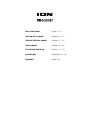 1
1
-
 2
2
-
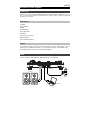 3
3
-
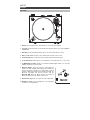 4
4
-
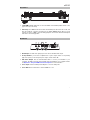 5
5
-
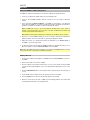 6
6
-
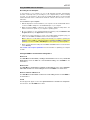 7
7
-
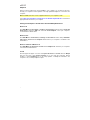 8
8
-
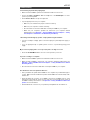 9
9
-
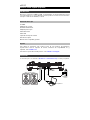 10
10
-
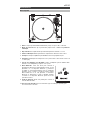 11
11
-
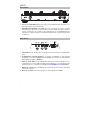 12
12
-
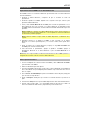 13
13
-
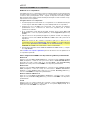 14
14
-
 15
15
-
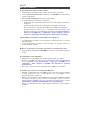 16
16
-
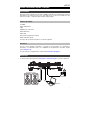 17
17
-
 18
18
-
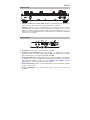 19
19
-
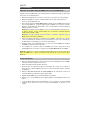 20
20
-
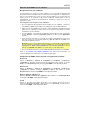 21
21
-
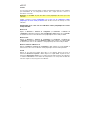 22
22
-
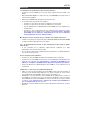 23
23
-
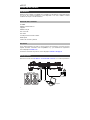 24
24
-
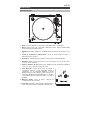 25
25
-
 26
26
-
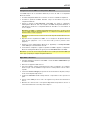 27
27
-
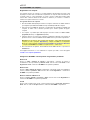 28
28
-
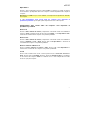 29
29
-
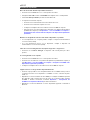 30
30
-
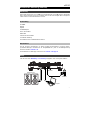 31
31
-
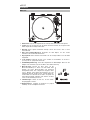 32
32
-
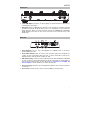 33
33
-
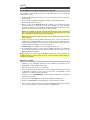 34
34
-
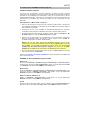 35
35
-
 36
36
-
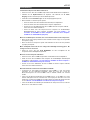 37
37
-
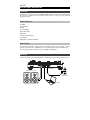 38
38
-
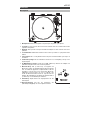 39
39
-
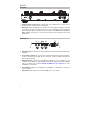 40
40
-
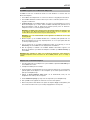 41
41
-
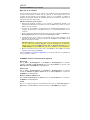 42
42
-
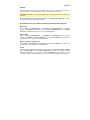 43
43
-
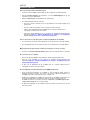 44
44
-
 45
45
-
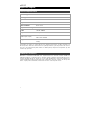 46
46
-
 47
47
-
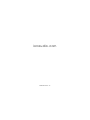 48
48
en otros idiomas
- français: iON PRO200BT Guide de démarrage rapide
- italiano: iON PRO200BT Guida Rapida
- English: iON PRO200BT Quick start guide
- Deutsch: iON PRO200BT Schnellstartanleitung
- Nederlands: iON PRO200BT Snelstartgids
Artículos relacionados
-
iON Premier LP Guía de inicio rápido
-
iON AIRLPAXUS Manual de usuario
-
iON Vinyl Motion Guía de inicio rápido
-
iON Vinyl Motion Guía de inicio rápido
-
iON Vinyl Motion Deluxe Guía de inicio rápido
-
iON Pro500BT Walnut Guía de inicio rápido
-
iON Compact LP Guía de inicio rápido
-
iON CD Go Guía de inicio rápido
-
iON Treble LP Guía de inicio rápido
-
iON PRO80 AUTOMATIC Guía de inicio rápido